Penasaran dengan perbedaan lisensi retail, OEM, dan volume di Windows & Office? Ingin tahu jenis lisensi Windows yang Anda gunakan tipe retail, OEM, atau volume? Jika Ya, maka Anda sudah membuka halaman yang tepat! Pada tulisan kali ini AplikasiPC akan membahas cara mengetahui jenis lisensi Windows 10 serta menjelaskan satu persatu perbedaan dari ketiga jenis lisensi tersebut.
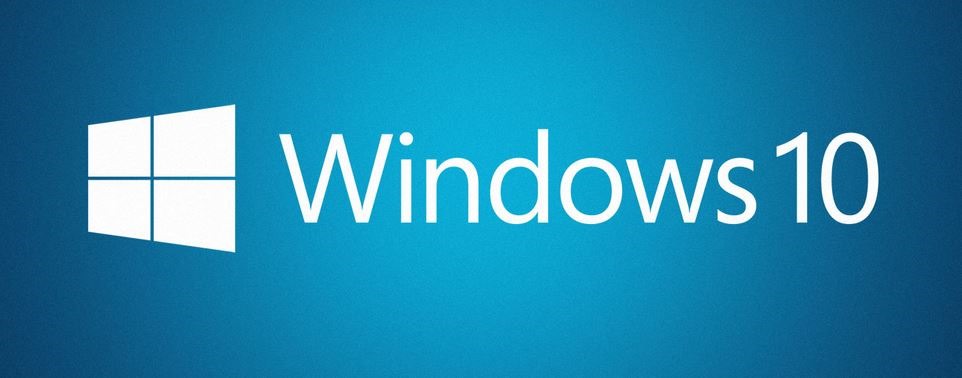
Logo Windows 10
Lisensi Windows 10 Retail
Anda akan mendapatkan Windows 10 dengan lisensi retail apabila Anda membeli Windows 10 dari toko komputer, entah itu offline maupun online. Lisensi Windows 10 retail biasanya hadir dalam kotak boks dan tidak terkait ke komputer manapun sehingga Anda bisa menggunakan lisensi ini di komputer / laptop sesuka hati Anda.
Jika suatu hari Anda berganti laptop, Anda juga dapat mentransfer lisensi ini ke laptop baru Anda. Lisensi Windows 10 retail bisa dikatakan jenis lisensi yang paling bebas untuk digunakan karena bisa dipindah-pindah sesuka hati kita.
Lisensi Windows 10 OEM
Lisensi Windows 10 OEM (Original Equipment Manufacturer) merupakan lisensi yang sudah tertanam di BIOS/UEFI sebuah komputer / laptop. Anda sering menjumpai laptop dengan OS Windows 10 langsung terinstall di dalamnya bukan? Nah laptop tersebut dapat dipastikan menggunakan lisensi jenis ini.
Tidak seperti lisensi Windows 10 Retail, Anda tidak dapat mentransfer lisensi jenis ini ke komputer maupun laptop lain. Artinya, Windows 10 OEM hanya bisa digunakan pada perangkat yang dibawa dalam paket pembelian saja.
Lisensi Windows 10 Volume
Windows 10 Volume biasanya digunakan oleh partai besar, seperti pemerintahan, sekolahan, dan perusahaan besar. Karena mereka membeli lisensi dalam jumlah banyak secara langsung, maka harga yang mereka dapatkan juga jauh lebih murah dibandingkan pengguna Windows 10 Retail.
Cara cek Windows 10 Retail, OEM, atau Volume
Jika Anda menggunakan komputer dengan Windows 10 sudah terinstall di dalamnya, mungkin Anda ingin mengetahui jenis lisensi Windows 10 yang digunakan. Windows 10 menawarkan cara mudah untuk mengecek lisensi apa yang digunakan, apakah Retail, OEM, atau Volume. Dengan menjalankan perintah singkat di bawah ini melalui command prompt, Anda dapat mengetahui langsung jenis lisensi Windows 10 Anda.
Langkah 1: Pertama, buka Command Prompt dengan cara mengetih
CMD
di kotak pencarian taskbar / start menu lalu tekan Enter.
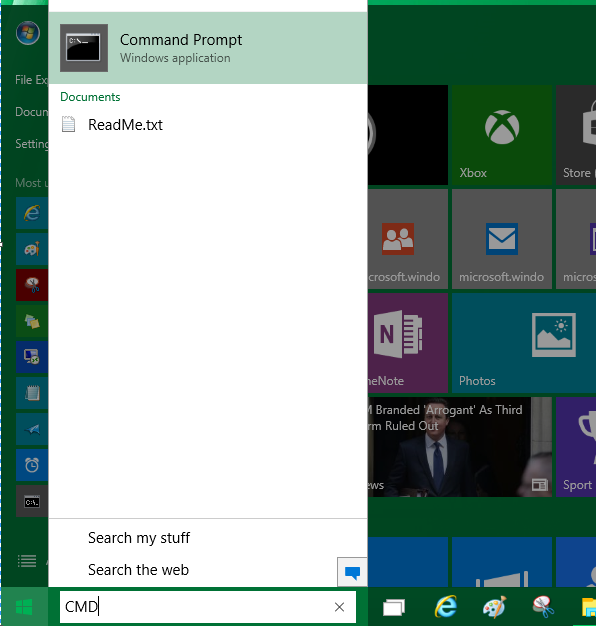
Run Command Prompt as Administrator.png
Langkah 2: Pada jendela Command Prompt, ketik perintah di bawah ini di ikuti dengan Enter setelahnya.
slmgr -dli
atau
slmgr /dli
Langkah 3: Selanjutnya, jendela Windows Script Host akan muncul dan menampilkan informasi lisensi Windows 10.
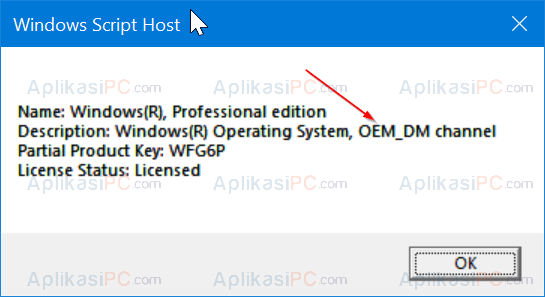
Windows 10 OEM
Seperti yang dapat Anda lihat pada gambar di atas, disini saya menggunkan Windows 10 OEM pada komputer saya. Jika komputer Anda menggunakan lisensi retail, maka akan muncul kata
RETAIL
bukannya
OEM
. Begitu juga dengan volume, maka akan memunculkan kata
VOLUME
.
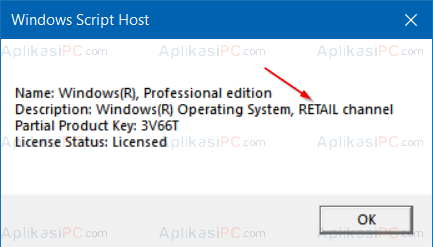
Windows 10 Retail
Semoga tutorial di atas dapat membantu Anda.

